Slik deaktiverer du forhåndsvisning av meldinger i Windows 10 Mail

Som standard viser Windows 10s e-postprogram den første linjen i hver e-post i tillegg til emnelinjen. Hvis du ikke vil at denne forhåndsvisningsteksten skal vise, kan du enkelt slå den av.
Kanskje du jobber på offentlige steder, eller kanskje du har nosy familie og venner. Uansett årsak, hvis du ikke vil at andre ser innholdet i e-postene dine, viser vi deg hvordan du skjuler forhåndsvisningsteksten. Mail har også en forhåndsvisningsrude som du også kan gjemme.
For å deaktivere forhåndsvisningsteksten for meldingen, klikk på "Innstillinger" -ikonet i nedre venstre hjørne av Mail-vinduet.
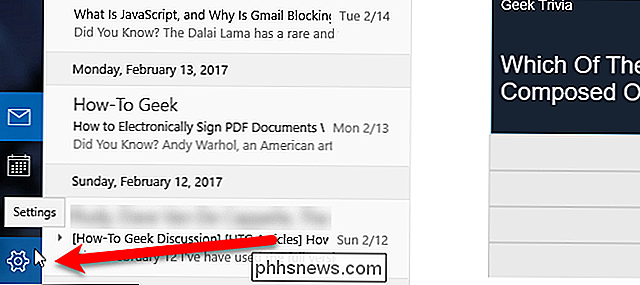
Klikk på "Reading" på Innstillingene ruten som glir ut til høyre.
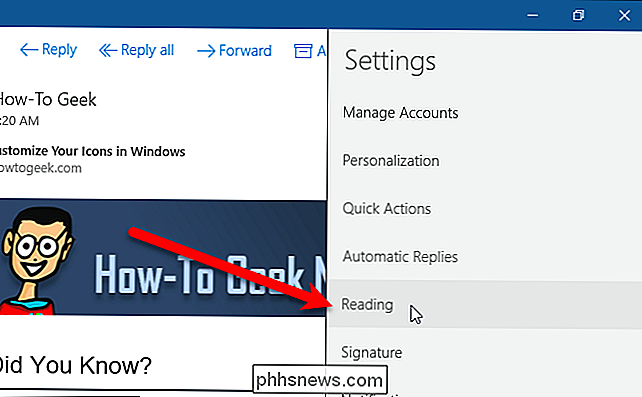
I samtaleseksjonen klikker du på knappen "Vis forhåndsvisningstekst", slik at den blir lysegrå og leser Av.
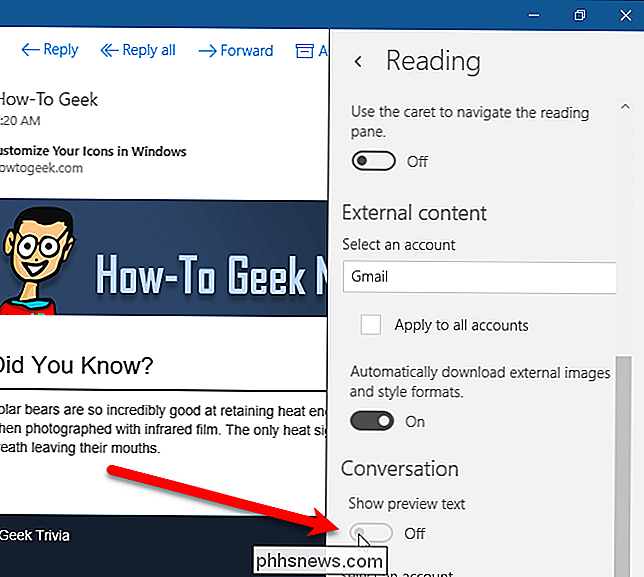
Nå ser du ikke den første linjen med tekst på hver e-post på listen.
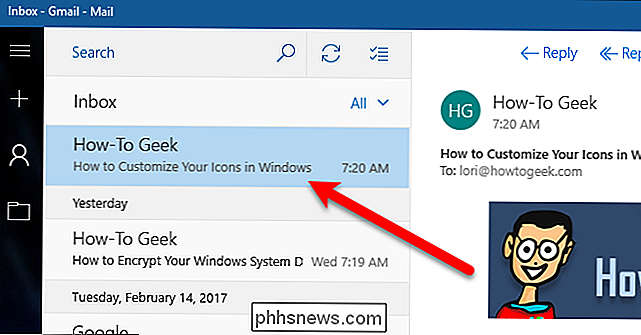
Når du klikker på en e-post, åpnes den automatisk i forhåndsvisningsruten til høyre. Det er ingen innstilling for å slå av forhåndsvisningspanelet, men du kan gjemme det. Bare bruk musen til å endre bredden på vinduet, redusere den til forhåndsvisningsruten forsvinner. Du vil se listen over kontoer og mapper til venstre og listen over e-postmeldinger til høyre.
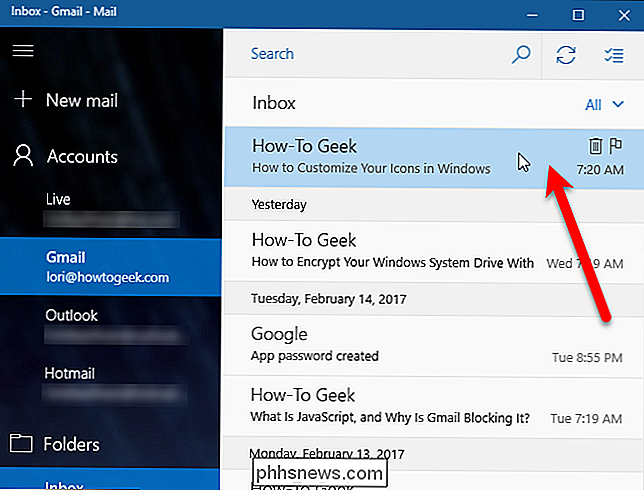
En annen fordel ved å deaktivere tekstmeldingen for meldingen er at hver melding tar opp mindre plass i listen over e-post, slik at du ser mer meldinger om gangen.

Slik åpner du det nyeste dokumentet automatisk i Microsoft Word for Windows
Hvis du jobber med et langt dokument i Word, åpner du sannsynligvis det ofte før det er fullført. I stedet for å åpne Word på Start-skjermen, og deretter åpne filen, kan du automatisk åpne den til det siste dokumentet du jobbet med. Det finnes to metoder for å gjøre dette, og vi viser begge deler. Alternativ One: Lag en spesiell snarvei Ditt første alternativ er å opprette en egen snarvei med en spesiell bryter som åpner det siste dokumentet som var åpent i Word.

Det beste nettverktøyet for å hjelpe deg med å bygge din neste PC
Å Bygge ditt eget skrivebord er ikke så vanskelig som det ser ut - det kalles ofte "LEGO for voksne." Og mens den setningen kanskje vær litt nedlatende (voksne kan også nyte LEGOs, jer jerks), det er ikke galt. Likevel kan den rene bredden av valg, alternativer og kompatibilitetsproblemer være skremmende, spesielt for en førstegangsbygger.



